プリンターガンマオフセット調整:ハイライト部の階調と地肌濃度を調整する
プリンターガンマカーブを変更して、ハイライト部の階調と地肌濃度を調整します。コピーモードのスクリーン選択によって、色再現が異なるときに実施します。
[調整メニュー]画面の[補正動作の実行]の[ガンマ自動調整]、または[設定メニュー]画面の[管理者設定] - [環境設定] - [エキスパート調整] - [補正動作の実行]の[ガンマ自動調整]でガンマ自動調整を終了してから、この調整をしてください。[ガンマ自動調整]の詳細は、補正動作の実行:調整モードの補正動作を行うまたは補正動作の実行:補正動作を実行するをごらんください。
スキャナーを使用したプリンターガンマの調整は、プリンターガンマオフセット自動調整で行います。特に、プリンターガンマを微調整したいときに、この調整を行います。
[設定メニュー]画面の[管理者設定] - [環境設定] - [エキスパート調整] - [画質調整] - [プリンターガンマオフセット自動調整(RU)]を行うときは、この調整は不要です。[プリンターガンマオフセット自動調整(RU)]についての詳細は、プリンターガンマオフセット自動調整(RU):出力紙濃度センサーを使ってプリンターガンマオフセットの自動調整をするをごらんください。
管理者設定の操作をして、[管理者設定メニュー]画面を表示します。
[管理者設定メニュー]画面の[環境設定]、[エキスパート調整]、[画質調整]、[プリンターガンマオフセット調整]の順に押します。
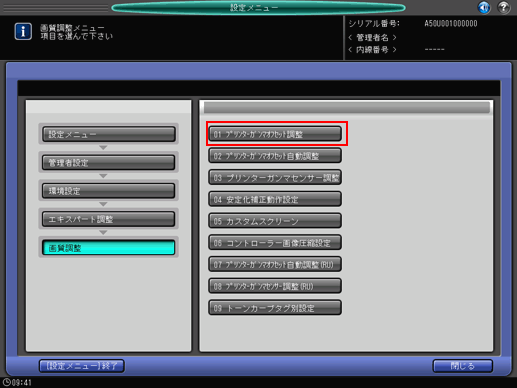
[プリンターガンマオフセット調整]画面が表示されます。
[次頁]または[前頁]を押して、調整したいスクリーンを選択します。
Contoneは、スクリーン1、スクリーン2使用時の文字部分に使用されるスクリーンで、調整は不要です。
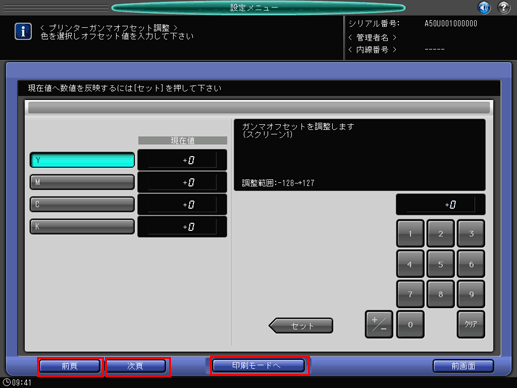
[印刷モードへ]を押します。
[印刷モード]画面が表示されます。
A4
 を選択して、操作パネルのスタートを押します。
を選択して、操作パネルのスタートを押します。
チャートが出力されます。
[印刷モード終了]を押して、[プリンターガンマオフセット調整]画面に戻ります。
出力されたチャートを確認します。
CとKのハイライト部の始まりが均一で、かつグレーの基準線[1]間で揃っていることを確認します。
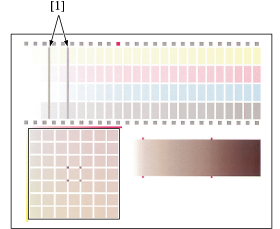
必要に応じて調整します。
調整したい色のボタン(CまたはK)を押して、画面のテンキーまたは操作パネルのテンキーで設定値を入力します。
[+/-]で数値のプラス/マイナスを選択します。
[セット]を押して、現在値を変更します。
調整範囲:(薄くなる)-128 ~ +127(濃くなる)
目的の結果が得られるまで、手順4 ~ 手順8を繰返します。
次に、C、M、Yで作成されたグレー階調パターン[1]に着目して、四角マーク[2]と[3]部のグレーバランスが同じであることを確認します。
グレーバランスが異なるときは、調整したい色のボタン(YまたはM)を押して、画面のテンキーまたは操作パネルのテンキーで設定値を入力します。
[+/-]で数値のプラス/マイナスを選択します。
[セット]を押して、現在値を変更します。
調整範囲:(薄くなる)-128 ~ +127(濃くなる)
グレーバランスは下記の手順で合わせます。
49個からなるCMYで作成されたグレーパッチ[4]に着目します。この49個のパッチは、左から右にいくほどMが濃くなり、上から下にいくほどYが濃くなります。Cは固定です。中央のパッチ[5]はグレー[3]と同じ色です。
パッチ[5]の四隅にあるパッチ[6]はグレー[2]と同じ色です。49パッチの中から、グレー[6]と同じ色相のグレーを選びます。
中央のパッチ[5]より右下側のパッチが適切なとき:MとYを+方向に調整します。
中央のパッチ[5]より左上側のパッチが適切なとき:MとYを-方向に調整します。

[印刷モードへ]を押します。
[印刷モード]画面が表示されます。
A4
 を選択して、操作パネルのスタートを押します。
を選択して、操作パネルのスタートを押します。チャートが出力されます。
[印刷モード終了]を押して、[プリンターガンマオフセット調整]画面に戻ります。
目的の結果が得られるまで、手順10 ~ 手順13を繰返します。
[前画面]を押して、[画質調整メニュー]画面に戻ります。

